
版本控制或修订控制的提及使它看起来像是极客。您会惊讶地发现,版本控制系统不仅在学术写作中而且在与文档中键入字母有关的任何事情中都占有一席之地。
作为作家,我们知道一词。草稿。但是草稿仅仅是一个粗略的草图,实际上并没有使我们回到过去进行的增量更改上。使用草稿,如果有人要求您及时返回并向他们显示您在特定日期所做的更改,您将会迷失方向。有了版本控制,您就可以。
为什么作家应该使用版本控制系统?
软件开发人员将像Git这样的版本控制系统用作基本工具。 Git是一种流行的高级版本控制系统,需要学习一些知识。如果您确实想学习Git,则会向您介绍诸如 Repository或repo 之类的术语,这是用于存储与项目相关的所有文件(当前文件和历史文件)的主要数据库。 分支建议某人正在创建文件的单独副本以供个人使用或测试。 Merge 或 patch 表示从一个文件到另一个文件的更改应用。 修订表示源代码的版本。虽然 Head 是最新版本,但 Changelog 列出了对文件所做的所有更改。
这几个基本定义应该为您提供版本背后的基本概念控制系统以及写作项目如何从VCS跟踪变化的组织方法中受益。
好处不难理解。
一旦您开始使用有组织的修订,就可以立即受益,例如随时间推移监视文档的演变。好处是您不必使用Git或Subversion等专用工具。您可以依靠一些常用工具来实现您可能已经以编写者身份使用的版本控制的基本形式。
使用Dropbox的简单版本控制
我的朋友Bakari提到了使用当他说这是您可能没有想到的Dropbox的用途之一时,Dropbox过去了。使用Dropbox之类的云存储解决方案可以为您带来更多的维度,因为您可以从任何地方访问修订。理解版本控制的Dropbox版本是一件容易的事。
Dropbox会将过去30天内每次更改的快照保存在Dropbox文件夹中。如果您是Pro或Business用户,则可以使用Packrat功能在无限时间内保留无限更改。
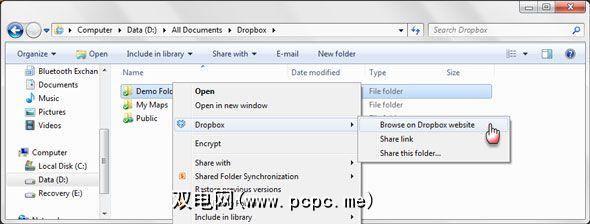
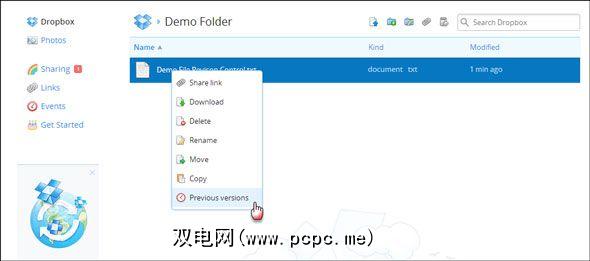
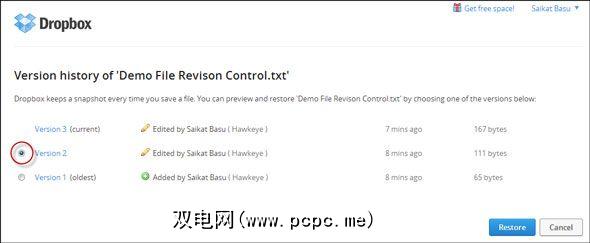
转到Google文档< /
Google文档为文档带来了实时同步编辑。 Google文档,表格和幻灯片具有修订历史记录窗格,该窗格一目了然地显示了每个共同作者对文档所做的所有更改。要访问修订历史记录,请执行以下步骤:
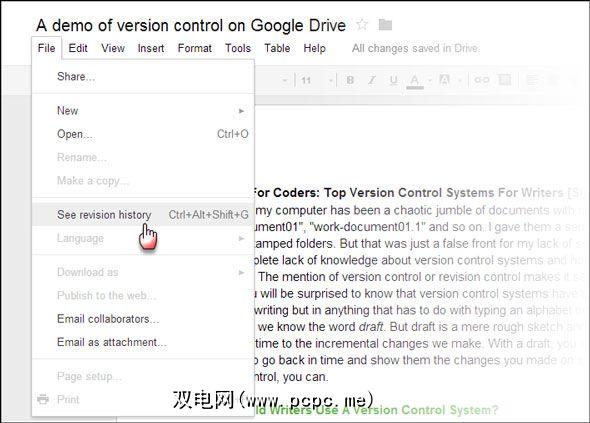
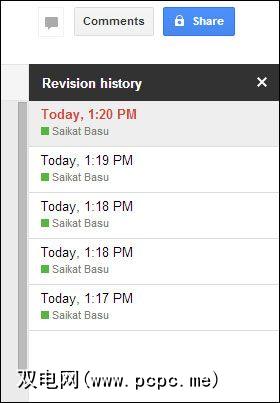
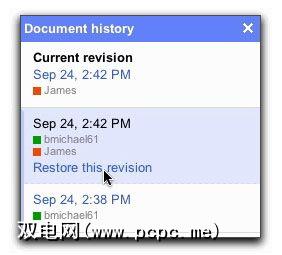
使用Microsoft Word管理版本和跟踪更改
尽管MS Word没有真正的版本控制,但是您可以自动保存文件的版本同时使用 AutoRecover 功能对其进行处理。发生崩溃时,它更多是一种紧急功能,而不是一种明确的版本管理方式。我已经向您展示了如何使用MS Word 2007中的自动恢复功能自动保存文档。这个想法保持不变。您可以在MS Word 2010和2013中的文件–选项–保存下找到自动恢复设置。默认情况下,它是打开的。
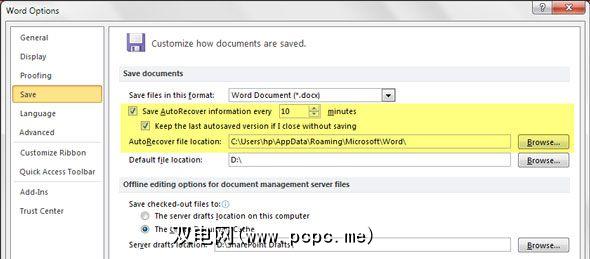
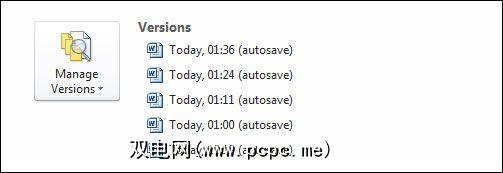
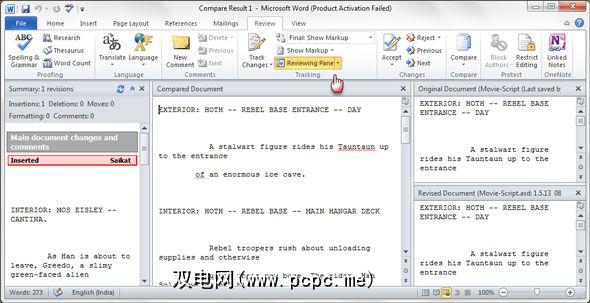
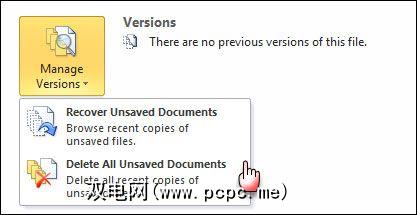
MS Word中的跟踪更改功能允许审阅者对文档进行更改,而Word会跟踪建议的更改。当两个或两个以上的人正在处理一个文档时,它的真正价值就会显现出来-假设是作家和编辑。这也是共同撰写文档的必备工具。
以下是一个YouTube视频,其中显示了“运行中的修订":
这是您最接近的版本控制方法MS Word。
草稿–因为没有其他内容可以削减< /
Nathan Kontny是该编写器工具的幕后工作人员,他称Draft为一个更好的编写版本控制系统。他感到自己被Google文档所取代,并且不喜欢Git的学习曲线。 Draft是用于作家的版本控制系统,它消除了复杂性,并实际上使协作变得智能。虽然,Draft应该经过全面的审查,但为了简洁起见,我将坚持其核心功能。
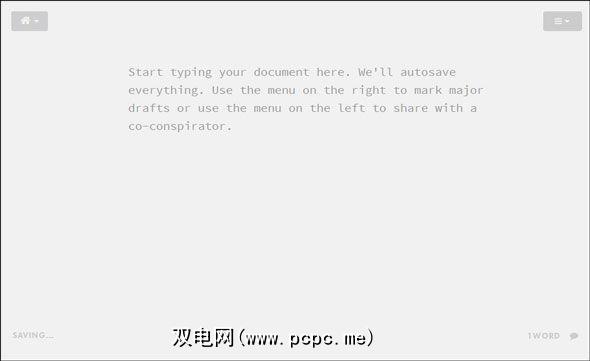
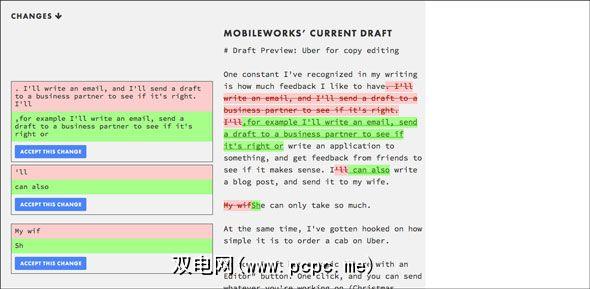
“草稿"上的全部功能都得到了很好的解释。如果您是作家,那肯定是您应该拥有的工具。
如果您欣赏Draft的简单优雅,那么很容易看出它在其他任何工具中的与众不同。当涉及到写作任务的版本控制时,我个人喜欢使事情简单化……着重于写作。草稿打勾了“写"框。你呢?您是否有意识地使用版本控制?考虑一下,然后再提出您的意见。
标签:








